[최고 해결법!!] Facebook 영상 소리가 안나요?
이 기사에서는 Facebook 동영상의 소리가 나지 않는 문제를 해결하는 효과적인 방법을 안내합니다. 장치 설정 조정부터 HitPaw Univd와 같은 신뢰할 수 있는 도구를 사용하는 방법까지, 완벽한 시청 경험을 보장할 수 있습니다.
1부: Facebook 동영상에 소리가 없는 이유
Facebook 동영상에서 소리가 나지 않는 이유는 여러 가지가 있을 수 있습니다. 이러한 일반적인 문제를 이해하면 문제를 효과적으로 해결하는 데 도움이 됩니다:
1. 음소거된 장치나 앱:
때로는 장치나 Facebook 앱 자체의 볼륨이 음소거되었거나 너무 낮게 설정되어 있을 수 있습니다.
2. 브라우저 문제:
컴퓨터에서 시청하는 경우, 브라우저 설정이 오디오 재생에 영향을 줄 수 있습니다. 이는 음소거된 탭, 구버전의 브라우저, 브라우저 확장 프로그램 문제 등을 포함할 수 있습니다.
3. 손상된 비디오 파일:
비디오 자체가 손상되었거나 오디오 없이 업로드되었을 수 있습니다.
4. 구버전의 앱이나 소프트웨어:
구버전의 Facebook 앱이나 장치 운영 체제를 사용하는 경우, 호환성 문제로 인해 소리 문제가 발생할 수 있습니다.
5. 네트워크 문제:
불안정한 인터넷 연결이 동영상 재생 문제를 일으키고, 그로 인해 오디오가 누락될 수 있습니다.
6. 설정 충돌:
장치 설정, 예를 들어 오디오 출력 설정이나 기타 앱 설정의 충돌이 문제를 일으킬 수 있습니다.
파트 2: Facebook 동영상의 소리 문제 해결 방법
1. HitPaw VikPea (원이름:HitPaw Video Enhancer)로 손상된 비디오 소리 복원하기
HitPaw VikPea는 비디오 소리를 효과적으로 복원하여, 좋아하는 콘텐츠의 순간을 놓치지 않도록 도와줍니다. Facebook 동영상의 소리가 나지 않는 문제를 해결하는 데 적합한 강력한 도구입니다. 이 도구는 비디오 파일을 향상하고 수리하기 위한 고급 기능을 제공하여 소리 문제를 손쉽게 해결할 수 있습니다. HitPaw VikPea를 사용하면 고품질 오디오와 비디오를 쉽게 즐길 수 있습니다.
기능
- 오디오 품질을 자동으로 수정하고 향상시킵니다.
- 사용하기 쉬운 인터페이스: 직관적인 디자인으로 간단하고 빠른 수리가 가능합니다.
- 포괄적인 형식 지원: 다양한 비디오 형식과 호환됩니다.
- 배치 처리: 여러 비디오를 동시에 향상시킬 수 있습니다.
Facebook 비디오의 소리 문제 해결 방법
1단계: HitPaw VikPea를 컴퓨터에 설치하려면 아래의 다운로드 버튼을 클릭하세요.
2단계: 기본 인터페이스에서 비디오 수리 옵션을 선택합니다. 여기에서는 비디오 수리, 화면 손실, 소리 복구 등 다양한 손상된 비디오 상황을 볼 수 있습니다. 가장 적합한 옵션을 선택하거나 하단의 "지능형 감지 및 수리" 버튼을 클릭하여 문제를 해결하세요.

3단계: 비디오 파일을 프레임에 드래그 앤 드롭하거나 폴더를 탐색하여 수리할 비디오를 선택합니다. 비디오 수리 기능은 여러 비디오를 동시에 처리하는 배치 처리를 지원합니다.

4단계: 수리할 비디오를 선택한 후, 하단 오른쪽 모서리에 있는 "수리 시작" 버튼을 클릭합니다.

5단계: 비디오 파일이 성공적으로 수리된 후, "수리 완료" 목록에서 파일을 찾습니다. 그런 다음, 하단 오른쪽 모서리의 "모두 내보내기"를 선택하거나 오른쪽의 "다운로드"를 클릭합니다.

6단계: 최종 비디오 파일을 선택한 후, "파일" 아이콘을 클릭하여 원하는 위치에 저장합니다.

2. 비디오 소리가 음소거되지 않았는지 확인하세요
모든 Facebook 비디오는 자동으로 재생되지만, 기본적으로 음소거 상태로 재생되어 "Facebook 비디오에 소리가 없다"는 문제가 발생할 수 있습니다. 이는 주변 소음 방지를 위해서입니다. 비디오를 시청할 때 소리를 들으려면 음소거 해제 아이콘을 찾아 탭하세요.
1단계: 휴대폰의 Facebook 앱을 엽니다.
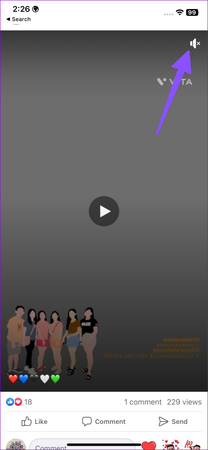
2단계: 홈 피드에서 재생 중인 비디오의 음소거를 해제하려면, 비디오의 오른쪽 상단에 있는 음소거 해제 아이콘을 선택하세요. 또한, 별도의 비디오 탭에서 비디오를 시청할 수 있습니다. 그런 다음, 비디오 하단 오른쪽에 음소거 버튼이 있습니다.

3. 네트워크 연결 확인
Facebook 비디오에서 소리가 나지 않는 일반적인 원인 중 하나는 불안정하거나 약한 네트워크 연결입니다. 약한 연결은 비디오 및 오디오 스트리밍을 방해할 수 있으며, 이로 인해 소리가 누락되는 등의 재생 문제가 발생할 수 있습니다. 문제를 해결하기 위해 네트워크 연결을 확인하고 개선하는 방법은 다음과 같습니다:
1단계: 기기에서 웹 브라우저를 열고 Speedtest 또는 Fast와 같은 웹사이트를 방문하세요. "Go" 또는 "Start" 버튼을 클릭하여 인터넷 속도를 테스트합니다. 다운로드 및 업로드 속도가 스트리밍에 충분한지 확인하세요 (표준 화질의 경우 최소 5 Mbps, 고화질의 경우 25 Mbps 권장).
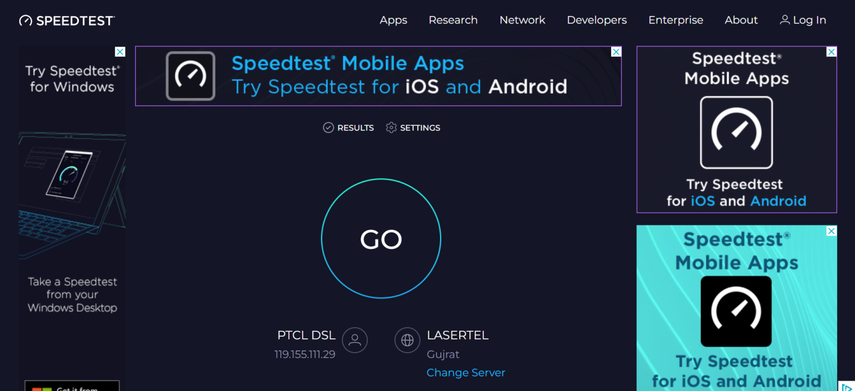
2단계: Wi-Fi 또는 모바일 데이터를 끄고 다시 켜서 연결을 재설정합니다. Wi-Fi를 사용 중인 경우, 라우터와의 거리가 가까워 신호가 강한지 확인하세요. 더 안정적인 연결을 원한다면, 이더넷 케이블을 사용하여 기기를 라우터에 직접 연결하세요.
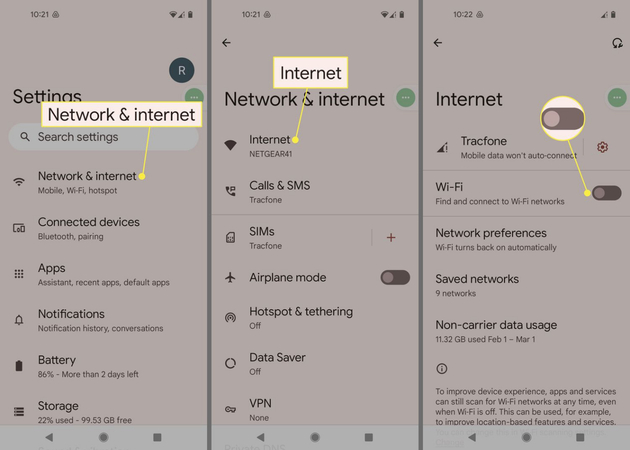
4. Facebook을 최신 버전으로 업데이트하세요
오래된 버전의 Facebook 앱을 사용하면 다양한 문제가 발생할 수 있으며, Facebook 비디오에서 소리가 나지 않는 문제도 그 중 하나입니다. 최신 버전으로 업데이트하면 이러한 문제를 해결할 수 있습니다. 업데이트에는 종종 버그 수정 및 성능 개선이 포함되어 있기 때문입니다. Facebook 비디오 소리 문제를 업데이트로 해결하는 방법은 다음과 같습니다.
1단계: Android 기기에서 Google Play 스토어 앱을 엽니다. 일반적으로 홈 화면이나 앱 서랍에서 찾을 수 있습니다. 화면 왼쪽 상단에 있는 세 개의 수평선 또는 햄버거 메뉴 아이콘을 탭하여 메뉴를 엽니다.
2단계: 메뉴에서 "내 앱 및 게임"을 선택합니다. 이 화면에서는 기기에 설치된 앱 중 업데이트가 가능한 목록이 표시됩니다. 목록에서 Facebook 앱을 찾아보세요. 업데이트가 가능한 앱 옆에는 "업데이트" 버튼이 표시됩니다. Facebook 옆의 "업데이트" 버튼을 탭하세요. 버튼이 "열기"로 표시되면, Facebook 앱이 이미 최신 버전으로 업데이트된 것입니다.

5. Facebook 캐시 지우기
Facebook은 전체적인 효율성과 앱의 로딩 속도를 향상시키기 위해 백그라운드에서 캐시를 수집합니다. 그러나 캐시가 손상된 경우, Facebook 동영상에 소리가 나지 않는 문제가 발생할 수 있습니다. Facebook의 캐시를 삭제한 후 다시 시도해 보세요.
1단계: Facebook 앱 아이콘을 길게 눌러 'i' 아이콘의 앱 세부 정보 메뉴에 접근합니다.
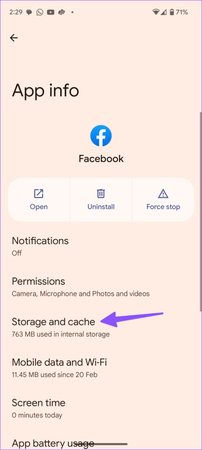
2단계: "캐시 및 저장소"를 선택합니다. 메뉴가 표시되면 "캐시 지우기"를 선택합니다.
6. 기기/브라우저 재시작
때때로 기기나 웹 브라우저를 재시작하면 다양한 문제를 해결할 수 있습니다. Facebook 비디오 소리가 작동하지 않는 문제도 포함됩니다. 기기나 브라우저를 재시작하는 방법은 다음과 같습니다:
모바일 재시작
슬라이더를 보려면 전원 버튼(또는 iPhone X 및 이후 모델의 경우 측면 버튼과 볼륨 다운 버튼)을 길게 누릅니다. 슬라이더를 드래그한 후 기기가 꺼질 때까지 기다립니다. 그런 다음 전원 버튼을 다시 길게 눌러 Apple 로고를 표시합니다.
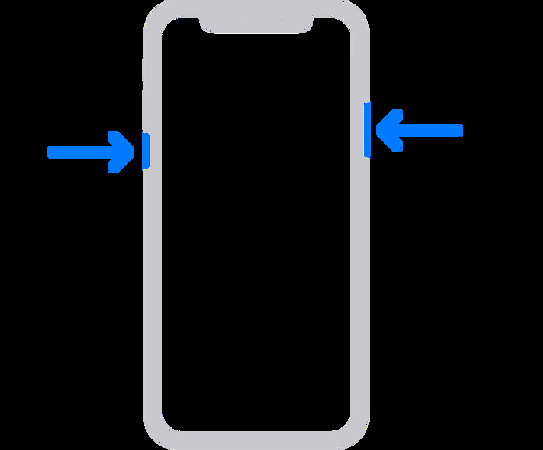
브라우저 재시작
우측 상단의 세 점 메뉴를 탭합니다. "설정" > "개인정보 보호 및 보안" > "브라우징 데이터 지우기"를 선택합니다. "캐시된 이미지 및 파일"과 "쿠키 및 사이트 데이터"를 확인합니다. "데이터 지우기"를 클릭하여 확인합니다. Chrome을 완전히 닫은 후 다시 열어봅니다.
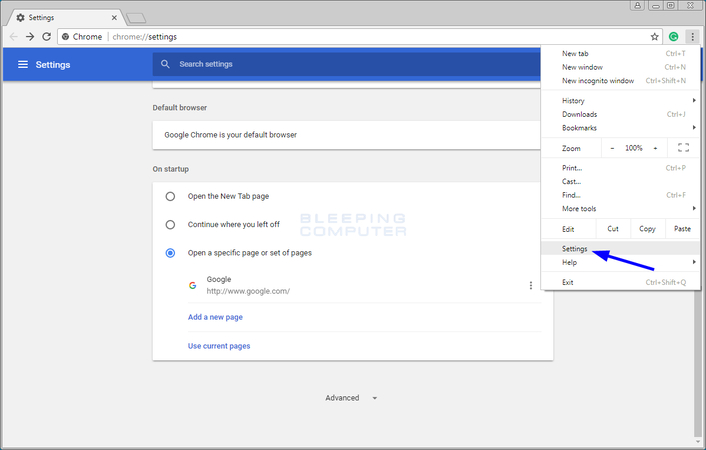
파트 3 Facebook 동영상에서 소리가 나지 않는 이유에 대한 FAQ
Q1. Facebook 동영상에서 사운드를 켜려면 어떻게 하나요?
A1. Facebook에서 소리가 들리지 않는 동영상을 발견하면 먼저 디바이스의 볼륨을 높이고 음소거하지 않았는지 확인하세요. 모바일 디바이스에서는 동영상이 재생되는 동안 화면을 탭합니다. 이 동작은 일반적으로 사운드를 켜거나 끕니다. 데스크톱 또는 노트북 컴퓨터에서는 동영상 위에 마우스를 갖다 댑니다. 동영상 플레이어의 오른쪽 하단에 스피커 아이콘이 나타납니다. 이 아이콘을 클릭하여 사운드를 켜거나 끕니다.
Q2. Facebook의 사운드 설정은 어디에 있나요?
A2. Facebook에는 전역적으로 조정할 수 있는 특정 사운드 설정이 없습니다. 사운드 설정은 일반적으로 동영상과 상호작용할 때 디바이스의 볼륨 설정 또는 동영상 플레이어 자체에 의해 제어됩니다.
Q3. Facebook에 오디오를 추가하려면 어떻게 하나요?
A3.
Facebook에 비디오를 업로드하기 전에 비디오 편집 소프트웨어나 앱을 사용하여 오디오를 추가할 수 있습니다. 비디오 파일에 오디오 트랙이 포함되어 있는지 확인하세요.
Facebook에서 비디오를 시청하는 동안 오디오 해설이나 반응을 추가하고 싶다면, 비디오 아래의 댓글 섹션을 사용하여 자신의 생각이나 반응을 게시할 수 있습니다.
마무리
결론적으로, Facebook 비디오에서 소리가 나지 않는 문제를 해결하면 시청 경험이 크게 향상될 수 있습니다. 포괄적인 비디오 개선이 필요하다면 HitPaw VikPea (원이름:HitPaw Video Enhancer)를 고려해 보세요. 직관적인 도구와 고급 기능을 통해 오디오 품질을 효과적으로 복원하고 최적화하여, 명확하고 생생한 소리로 원활한 재생을 즐길 수 있습니다.






 HitPaw FotorPea
HitPaw FotorPea HitPaw Univd
HitPaw Univd 



기사 공유하기:
제품 등급 선택:
김희준
편집장
새로운 것들과 최신 지식을 발견할 때마다 항상 감명받습니다. 인생은 무한하지만, 나는 한계를 모릅니다.
모든 기사 보기댓글 남기기
HitPaw 기사에 대한 리뷰 작성하기